在我们日常生活中,手机已经成为了我们不可或缺的一部分,而作为智能手机中的佼佼者,小米手机在市场上一直备受瞩目。有时候我们会面临一些隐私保护的问题,比如在微信中如何设置不显示信息内容。因为有时候我们不希望别人在我们的手机上看到我们的私密聊天记录。小米手机微信怎么设置不显示信息内容呢?下面就让我们来了解一下小米手机微信通知显示内容的设置方法吧。
小米手机微信通知显示内容设置方法
方法如下:
1.在小米找到设置,进入其中,然后在其中找到【通知与控制中心】进入到功能中;
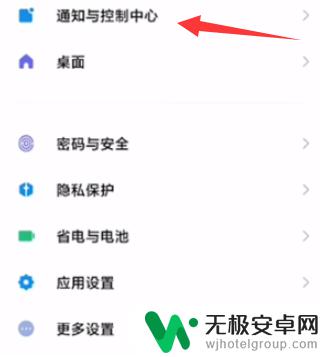
2.此功能中我们需要选择上方的【锁屏显示】或者是【悬浮通知】针对不停的情境下进行消息内容的不显示,例如锁屏显示。点击进入其中;
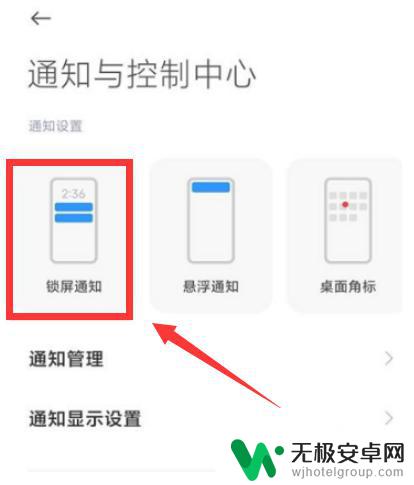
3.接着点击界面中的【显示规则】就会弹出窗口;
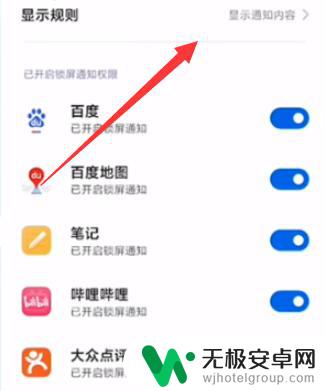
4.在窗口中选择【显示通知但是隐藏内容】即可完成设置。
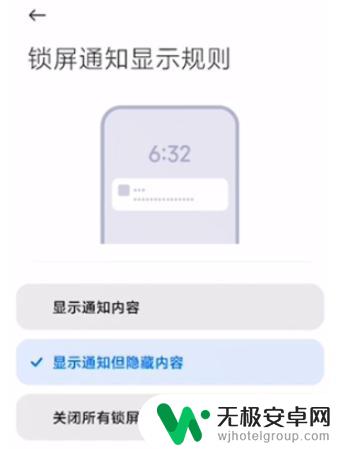
以上是关于如何设置小米手机微信不显示信息内容的全部内容,如果您遇到相同的问题,可以参考本文中介绍的步骤进行修复,希望这对您有所帮助。











